6.9. ジョブテンプレートの Survey
Run または Check のジョブタイプでは、Job Template の作成画面または編集画面で Survey を設定する方法が提供されます。Survey では、Prompt for Extra Variables と同様に、Playbook に追加変数を設定しますが、ユーザーにわかりやすいほうほうで質問と応答を設定します。Survey では、ユーザー入力の検証も可能です。Survey タブを選択して、Survey を作成します。
例
Survey はさまざまな状況で使用できます。たとえば、オペレーションでは、開発者が事前に Ansible の知識がなくても実行可能な「Push to Stage」ボタンを導入したいと考えています。このタスクを起動すると、「どのタグを解放する必要がありますか?」などの質問に対する回答を求めることができます。
多項選択式の質問など、さまざまな種類の質問を尋ねることができます。
6.9.1. Survey の作成
手順
-
ナビゲーションパネルから、
を選択します。 - Survey を作成するジョブテンプレートを選択します。
- Survey タブから、 をクリックします。
Survey は、任意の数の質問を含めて構成できます。質問ごとに、次の情報を入力します。
- Question: ユーザーに尋ねる質問。
- オプション: Description: ユーザーに尋ねる内容の説明。
- Answer variable name: ユーザーの回答を格納する Ansible 変数名。これは、Playbook で使用される変数です。変数名にはスペースを含めることはできません。
Answer type: 以下の質問のタイプから選択します。
- Text: 1 行のテキスト。この回答の最小長と最大長 (文字数) を設定できます。
- Textarea: 複数行のテキストフィールド。この回答の最小長と最大長 (文字数) を設定できます。
- Password: 回答は、実際のパスワードと同様に機密情報として扱われます。この回答の最小長と最大長 (文字数) を設定できます。
- Multiple Choice (single select): 一度に 1 つだけ選択できる選択肢のリスト。Multiple Choice Options フィールドに、選択肢を 1 行に 1 つずつ入力します。
- Multiple Choice (multiple select): 一度に任意の数を選択できる選択肢のリスト。Multiple Choice Options フィールドに、選択肢を 1 行に 1 つずつ入力します。
- Integer: 整数。この回答の最小長と最大長 (文字数) を設定できます。
- Float: 小数。この回答の最小長と最大長 (文字数) を設定できます。
- Required: この質問に対するユーザーからの回答を必須にするかどうか。
- Minimum length と Maximum length: 回答に特定の長さが必要な場合に指定します。
- Default answer: 質問に対するデフォルトの回答。この値は、インターフェイスに事前に入力されており、ユーザーが回答を指定しない場合に使用されます。
質問の情報を入力したら、 をクリックして質問を追加します。
Survey の質問が Survey リストに表示されます。質問がある場合は、
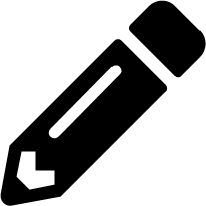 をクリックして編集してください。
をクリックして編集してください。
各質問の横にあるボックスをオンにし、 をクリックして質問を削除するか、メニューバーの切り替えオプションを使用して Survey プロンプトを有効または無効にします。
Survey の質問が複数ある場合は、グリッドアイコンをクリックしてドラッグし、 をクリックして質問の順序を並べ替えます。
- さらに質問を追加するには、 をクリックします。
6.9.2. オプションの Survey の質問
Survey の質問に対する 必須 の設定は、対話するユーザーにとって回答がオプションかどうかを決定します。
オプションの Survey 変数を extra_vars で Playbook に渡すこともできます。
-
テキスト以外の変数 (入力タイプ) がオプションとマークされ、入力されていない場合、Survey の
extra_varは Playbook に渡されません。 -
テキスト入力またはテキスト領域の入力がオプションとしてマークされ、入力されていない場合で、最小の
length > 0が設定されている場合、Survey のextra_varは Playbook に渡されません。 -
テキスト入力またはテキスト領域の入力がオプションとしてマークされ、入力されていない場合で、最小の
length === 0が設定されている場合、Survey のextra_varは、値が空のストリング ("") に設定された状態で Playbook に渡されます。